Introdução
Este documento descreve o processo para coletar informações do NCS 1000 Series, incluindo NCS1001, NCS1002, NCS1004 e NCS1010.
Pré-requisitos
Requisitos
Não existem requisitos específicos para este documento.
Componentes Utilizados
Este documento não se restringe a versões de software e hardware específicas.
As informações neste documento foram criadas a partir de dispositivos em um ambiente de laboratório específico. Todos os dispositivos utilizados neste documento foram iniciados com uma configuração (padrão) inicial. Se a rede estiver ativa, certifique-se de que você entenda o impacto potencial de qualquer comando.
Background
O NCS1001, o NCS1002 e o NCS1004 têm vários contextos para reunir registros e arquivos. O gráfico descreve como navegar entre esses contextos. O NCS1010 tem apenas a execução (shell XR Linux), pois executa o XR7. A captura de informações de um contexto diferente do XR requer a cópia de arquivos entre locais diferentes.
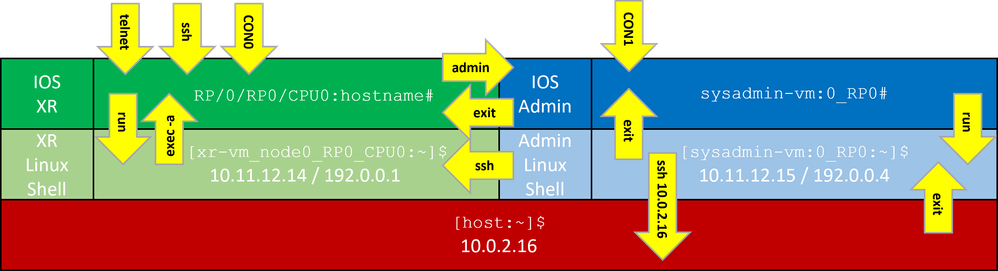 Contextos da linha de comando do NCS1K
Contextos da linha de comando do NCS1K
Registrar Saídas de Comando
PuTTY
Capture a saída da sessão em Sessão > Log.
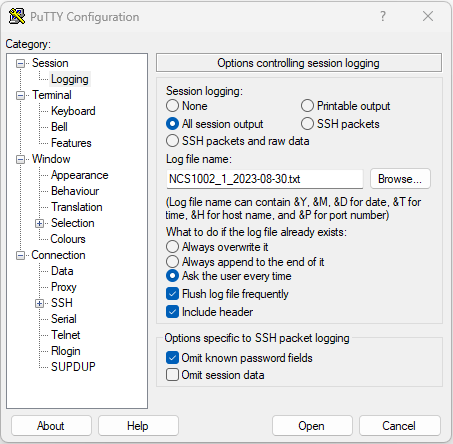 Registro de comando PuTTY
Registro de comando PuTTY
SecureCRT
Selecione File > Log Session para salvar as saídas da CLI.
Salvar Comandos Localmente
Para salvar a saída de um comando com uma grande quantidade de informações diretamente no NCS1K, faça pipe da saída para um arquivo.

Observação: os comandos de depuração com saída detalhada podem preencher rapidamente o armazenamento do dispositivo quando canalizados para um arquivo.
RP/0/RP0/CPU0:NCS1002_1# show inventory | file harddisk:/inventory.txt
Wed Aug 30 15:35:51.322 UTC
[OK]
Confirme o arquivo salvo no disco rígido.
RP/0/RP0/CPU0:NCS1002_1# dir harddisk:/inventory.txt
Wed Aug 30 15:37:29.941 UTC
Directory of harddisk:
48 -rwxr--r--. 1 1128 Aug 30 15:35 inventory.txt
Capture Show Techs
Um comando show tech-support reúne a saída de vários comandos e os coleta em um ou mais arquivos, normalmente em harddisk:/showtech. O comando show tech específico necessário depende do problema atual. O contexto administrativo tem um conjunto separado de comandos show tech
RP/0/RP0/CPU0:NCS1002_1# show tech ncs1k detail
Wed Aug 30 16:23:20.995 UTC
++ Show tech start time: 2023-Aug-30.162321.UTC ++
Wed Aug 30 16:23:24 UTC 2023 Waiting for gathering to complete
...........................................................................................................................................................................................................................
Wed Aug 30 16:35:30 UTC 2023 Compressing show tech output
Show tech output available at 0/RP0/CPU0 : /harddisk:/showtech/showtech-NCS1002_1-ncs1k-2023-Aug-30.162321.UTC.tgz
++ Show tech end time: 2023-Aug-30.163534.UTC ++
Coletar arquivos no shell do Linux
O conteúdo do diretório /var/log contém um grande número de arquivos úteis para diagnosticar uma grande variedade de problemas. Para coletar todos esses arquivos, use o comando tar. Este exemplo usa o contexto sysadmin do NCS1002.
Primeiro, vá até o diretório raiz e confirme se /misc/disk1 tem espaço livre suficiente para armazenar o arquivo tar.
[sysadmin-vm:0_RP0:~]$ cd /
[sysadmin-vm:0_RP0:/]$ df -a
...
/dev/mapper/panini_vol_grp-ssd_disk1_calvados_1 3997376 172592 3598688 5% /misc/disk1
/dev/mapper/panini_vol_grp-ssd_disk1_calvados_swtam_1 47472 264 43484 1% /misc/swtam
/dev/loop1 1015700 197972 748916 21% /var/log
/dev/loop2 469636 4500 430020 2% /misc/config
/dev/loop3 1020456 1804 948768 1% /misc/scratch
none 512 0 512 0% /mnt
debugfs 0 0 0 - /sys/kernel/debug
/dev/loop4 3860988 1720220 1924924 48% /install_repo
tmpfs 10240 0 10240 0% /media/install_tmpfs
Compacte o conteúdo da pasta /var/log e verifique se o novo arquivo existe.
[sysadmin-vm:0_RP0:/]$ tar -czf /misc/disk1/admin_var_logs.tgz /var/log
[sysadmin-vm:0_RP0:/]$ ls -lrt /misc/disk1
Copie o arquivo para o contexto XR para permitir a transferência para outro local.
Transferir arquivos
Copiar arquivos entre contextos
Somente o contexto XR se conecta a um servidor externo, portanto, todos os arquivos devem estar presentes nele antes de serem copiados do dispositivo.
Copiar de Admin para XR
sysadmin-vm:0_RP0# dir harddisk:/showtech/
sysadmin-vm:0_RP0# copy harddisk:/showtech/admin_var_logs.tgz harddisk:/showtech location 0/RP0/CPU0/VM1
Copiar de Sysadmin para XR
[sysadmin-vm:0_RP0:/]$ scp /misc/disk1/showtech/admin_var_logs.tgz root@10.11.12.14:/harddisk:/showtech
admin_var_logs.tgz
O local sysadmin /misc/disk1 é equivalente ao local admin do disco rígido:. Da mesma forma, os arquivos salvos em xr-vm /misc/disk1 aparecem no local XR harddisk:. Todos os dispositivos NCS 1000 usam essa convenção.
Copiar do host para o administrador
[sysadmin-vm:0_RP0:~]$ scp root@10.0.2.16:/host_var_logs.tgz /misc/disk1/showtech
Copiar Arquivos para um Local Externo
O NCS 1000 suporta vários métodos diferentes de transferência de arquivos. Este exemplo usa o protocolo FTP para copiar um arquivo do disco rígido para um servidor FTP externo.
RP/0/RP0/CPU0:NCS1002_1# copy harddisk:/showtech/admin_var_logs.tgz ftp://root@[ ip_address ]:/
Wed Aug 30 13:52:30.655 CDT
Destination password:
Destination filename admin_var_logs.tgz?
Writing ftp://root:*@ip_address:/admin_var_logs.tgz
CCCCCCCCCCCCCCCCCCCCCCCCCCCCCCCCCCCCCCCCCCCCCCCCCCCCCCCCCCCCCCCCCCCCCCCCCCCCCCCCCCCCCCCC
23862281 bytes copied in 8 sec ( 2982785)bytes/sec
Copy operation success
Este exemplo inicia a cópia usando o protocolo SCP (Secure Copy Protocol) em um servidor Ubuntu.
admin@ubuntu:~$ sudo scp root@[ ip_address ]:/harddisk:/showtech/admin_var_logs.tgz ./
(root@ip_address) Password:
admin_var_logs.tgz
100% 1191 743.0KB/s 00:00
Copiar arquivos para USB
Quando você insere uma unidade USB em um dispositivo que suporta a montagem automática USB, o sistema rotula a unidade como disk2. Use o comando copy para transferir arquivos do disco rígido para USB.
Limpar arquivos
Para economizar espaço no armazenamento do dispositivo, remova os arquivos show techs e log depois de confirmar uma transferência bem-sucedida para o armazenamento externo.
RP/0/RP0/CPU0:NCS1002_1# delete harddisk:/showtech/admin_var_logs.tar.gz
Wed Aug 30 19:37:41.739 UTC
Delete harddisk:/showtech/host_var_logs_host.tar.gz[confirm]
Para remover todos os arquivos show tech, use o curinga *.tgz.
RP/0/RP0/CPU0:NCS1002_1# delete harddisk:/showtech/*.tgz
Wed Aug 30 19:39:16.864 UTC
Delete harddisk:/showtech/*.tgz[confirm]
Use rm para remover arquivos do shell do Linux.
[sysadmin-vm:0_RP0:/]$ rm -v /misc/disk1/admin_var_logs.tar.gz
removed '/misc/disk1/admin_var_logs.tar.gz'
Informações Relacionadas

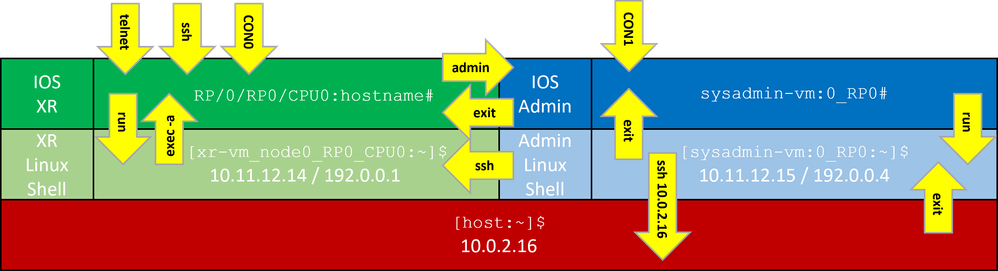
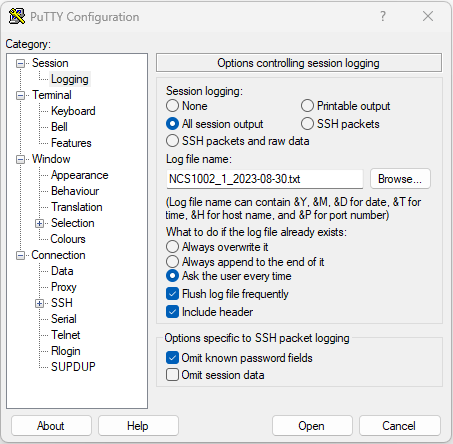

 Feedback
Feedback